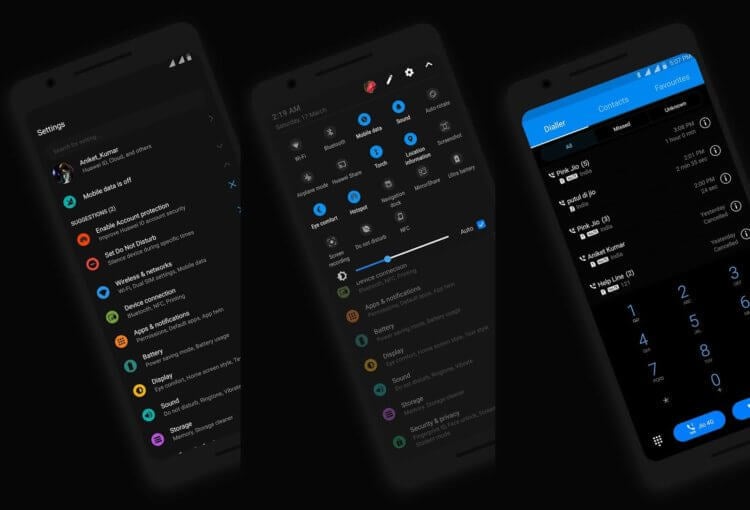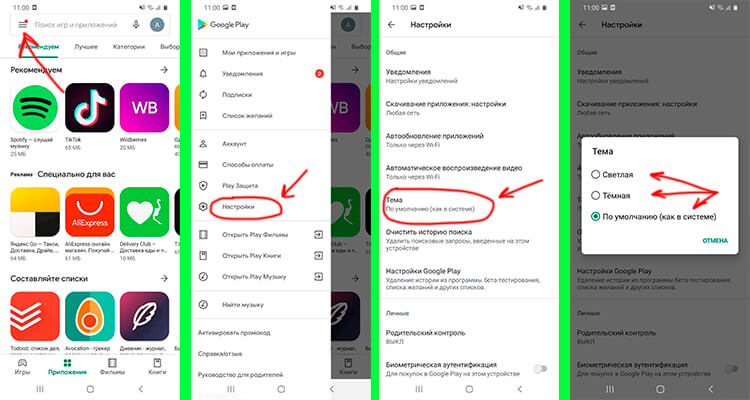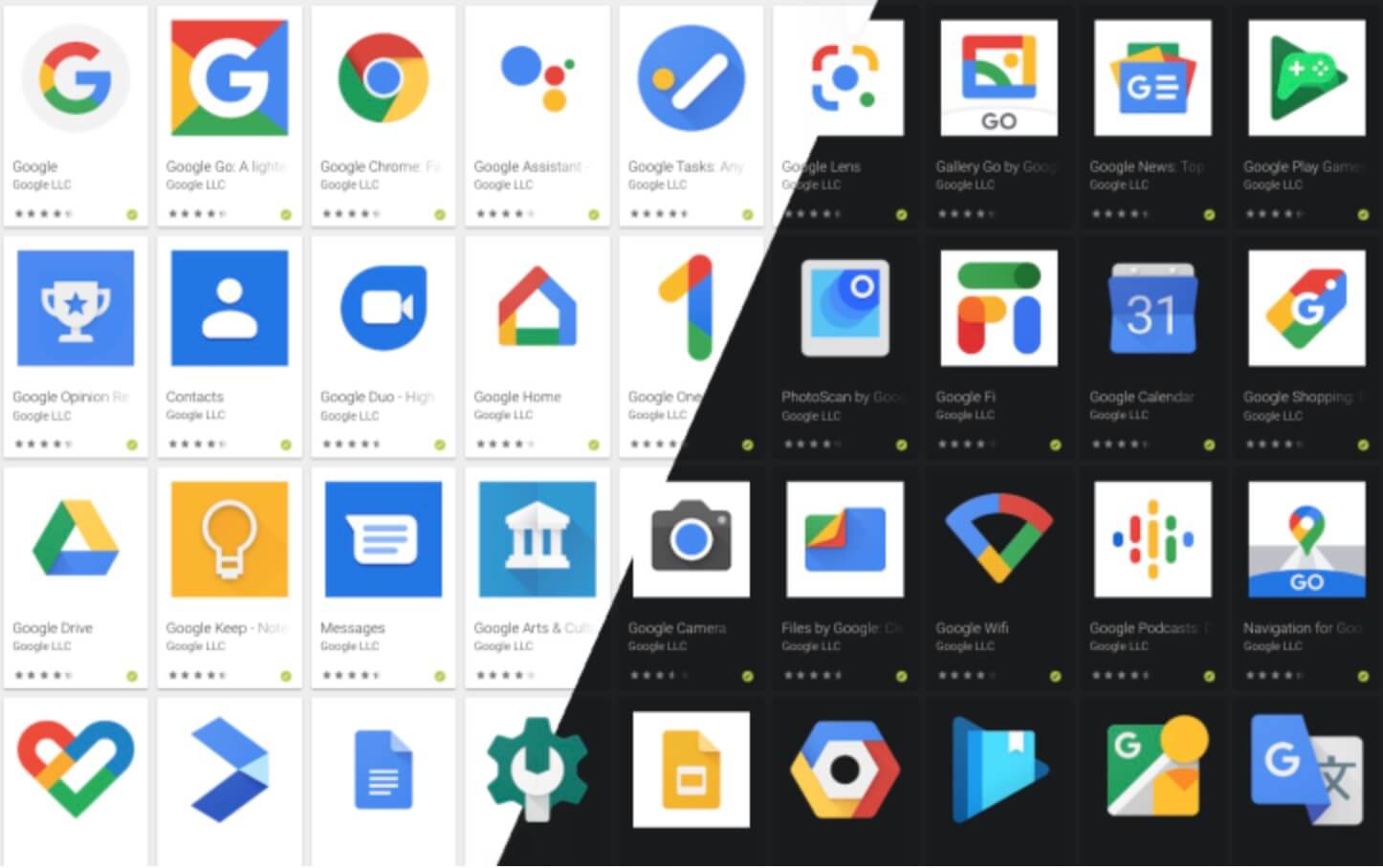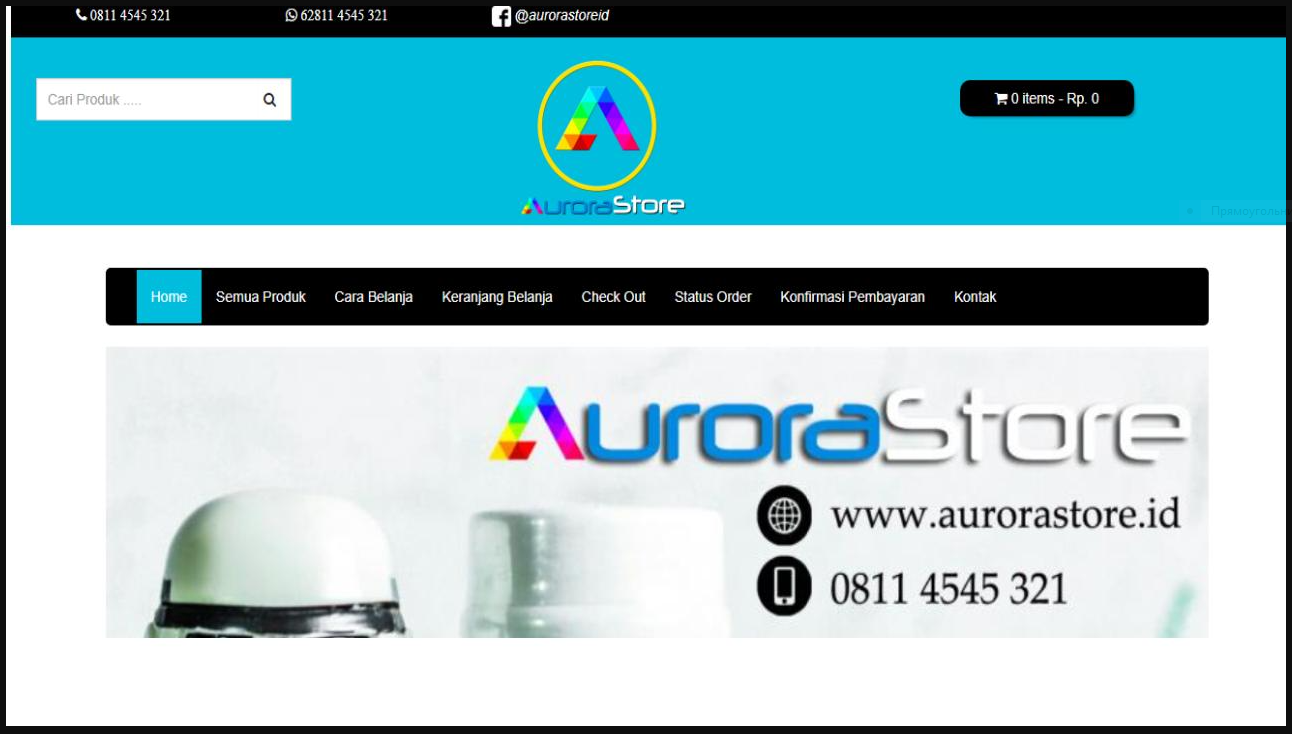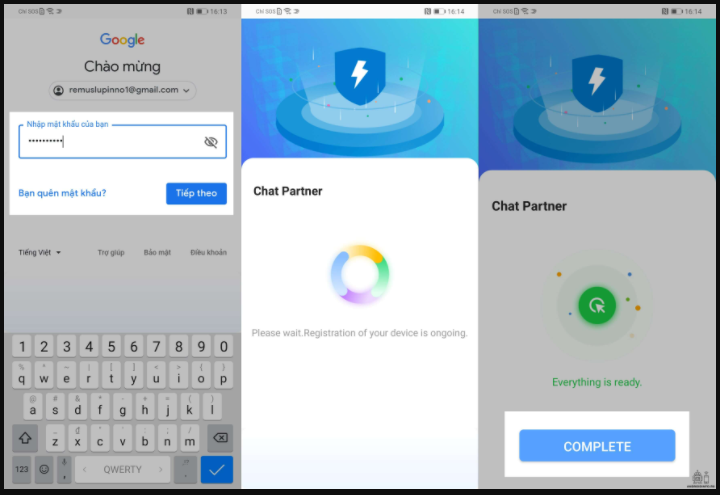Некоторое время назад казалось, что темная тема интересна людям, как что-то новое и необычное. То есть то, что будет популярно какое-то время, но потом постепенно сойдет на нет. Такое ощущение было вызвано тем, что в мире смартфонов уже давно должны были произойти какие-то перемены и людям надо было хотя бы сменить цвет интерфейса. Оказывается, все не так просто, ведь до сих пор часто можно встретить вопросы о том, есть ли в том или ином приложении темная тема. На уровне операционной системы, что в Android, что в iOS это уже более менее решили, а вот с приложениями, даже штатными, пока есть некоторые трудности. В этой статье расскажу, как поставить темную тему в магазине приложений Google Play. Пусть это и не так сложно, но и очевидной такую настройку назвать сложно.
Темную тему любят многие.
Темная тема приложений Android
Несмотря на то, что темный режим получил статус системной функции еще в Android 10 в сентябре прошлого года, эта функция в собственных и сторонних приложениях Google продвигалась довольно медленно. Google Play — одно из самых важных приложений Google для Android — начало получать темный режим только в марте. То есть, несмотря на массовый переход на темную тему, главное приложение Android-смартфона начало получать такие возможности только через полгода. Со стороны это выглядит немного странно.
Многие согласятся, что при использовании светлой темы говорить о современности дизайна не приходится. Особенно, на примере Google Play, где слишком много просто белых полей. На современных OLED-экранах выглядит это, как минимум, странно. Если вы хотите, чтобы Google Play постоянно был в темном режиме или подстраивался под системные настройки, вам надо кое-что в нем настроить.
Новый крутой смартфон и доминирование Xiaomi над Samsung: итоги недели
Как настроить темную тему в Google Play
Прежде всего, вам надо будет открыть настройки Google Play, так как это делается именно в нем, а не в настройках самого телефона. После этого надо будет нажать на значок меню в левой верхней части экрана.
После этого в выпадающем меню надо будет выбрать ”Настройки”. Когда они откроются, пролистайте меню до пункта ”Темы”. Обычно он находится в разделе ”Общие”. Когда вы нажмете на ”Темы”, у вас появится всплывающее окно, в котором можно будет выбрать один из трех вариантов: «Светлый», «Темный» и «Системный по умолчанию».
Вот таким простым способом можно включить темную тему в Google Play на Android
Из названия пунктов понятно, что если вы выберете ”Темный”, то магазин приложений у вас всегда будет с темной темой. Это не будет зависеть от настроек системы. Если вы за классику и не хотите ничего менять, то просто оставьте вариант отображения темы ”Светлый”. Ну, и по логике, если вам надо, чтобы система смотрелась максимально целостно и монолитно, надо выбрать автоматический вариант, который будет подстраиваться под остальные настройки. Их вы уже можете выбирать вручную или так же настроить автоматический переход в зависимости от времени суток.
Как установить темный режим Google на старом Android
Интересно, что даже на старом телефоне, который не обновлялся даже до Android 10, можно настроить темный режим отображения для магазина приложений. Сделать это так же просто, как и в новой версии, но будет одно небольшое исключение.
В целом, чтобы настроить темный (или светлый) режим Google Play на Android 9 и более ранних версиях, надо проделать те же действия, что описаны выше. То есть открыть боковое меню, нажав на иконку в левом верхнем углу. Дальше выбрать ”Настройки”, а потом ”Тема”. Вот только при использовании старой версии операционной системы вам будет доступен только темный или только светлый режим. Автоматическое изменение поддерживается только в Android 10 и более новых версиях.
Большой проблемы в этом нет, так как если темная тема вам вообще нравится, то вы, скорее всего, просто установите ее в качестве значения по умолчанию и будете ей пользоваться, не возвращаясь к светлой.
Каждый выберет тему для себя сам, но теперь вы знаете, как это сделать.
Для чего нужна темная тема в смартфоне
На самом деле выбор темной или светлой темы обусловлен не какой-то необходимостью или практическим смыслом, а личными предпочтениями пользователей. Кому-то это просто больше нравится, а кому-то просто хочется чего-то нового. На самом деле в темной теме нет ничего такого, что делало бы ее лучшей для восприятия. Небольшая разница есть только при использовании в темноте, но опять же это относится только к комфорту и личным предпочтениям. Например, я знаю пару людей, у которых новые хорошие смартфоны с OLED-экранами и новыми версиями ПО, но они принципиально не хотят пользоваться темной темой. Им просто больше нравится светлая.
Когда у вас возникают какие-то вопросы, задавайте их в нашем Telegram-чате. Кроме того, что вы получите на него ответ, мы еще сможем понять, что вам интересно и создавать больше такого контента.
Кстати, темная тема хороша именно на OLED-дисплеях. Сложно сказать, что она сильно сэкономит аккумулятор, так как он все равно будет садиться, и несколько пикселей, которые не светятся, не сильно повлияют на результат. Зато в полной темноте это действительно выглядит классно. В отличии от IPS-экранов, черный цвет на OLED будет по-настоящему черным, а не сероватым. Этим страдают даже хорошие IPS-экраны, так как все упирается в особенности технологии подсветки.
Как установить на смартфон и планшет Huawei приложения из Google Play Market в 2021 году
Долгое время гигант Huawei буквально наступал на пятки Xiaomi, конкурируя с этим всемирно известным брендом за звание китайского производителя №1. Стоит отметить, что перспективы компании были довольно неплохи до тех пор, пока ей перестали быть доступны фирменные сервисы Гугл. Речь пойдет о том, как справиться с запретом и возможно ли это.
Почему на Huawei нельзя поставить Play Market и другие Гугл-сервисы напрямую
Санкции… Эта мера наказания актуальна не только для политических режимов и конкретных лиц, но и для отдельных компаний. Вот и процветающий все эти годы производитель Huawei смог прочувствовать на себе все тяготы санкционного бремени, наложенного на него ни кем-нибудь, а американским Правительством.
Произошло это неприятное для компании событие еще 15 мая 2019 года, когда действующий тогда еще президент Штатов Трамп подписал указ о защите национальной безопасности в сфере информационных коммуникаций, делающий невозможным дальнейшее сотрудничество с Huawei. Объяснялось это тем, что компания подчиняется китайскому законодательству, что делает вполне возможным ее сотрудничество с разведкой Поднебесной.
В результате этого решения Huawei утратила возможность получать продукцию Google и других американских компаний. Примечательно, что такая же участь постигла и его дочернее предприятие Honor, которое также потеряло доступ к Android OS и Google-сервисам, со всеми вытекающими отсюда последствиями.
Аналогично истории с ZTE США наложила санкции на крупнейшего китайского производителя Huawei, лишив его доступа к сервисам американского производства, включая продукцию Google
Как установить Плей-маркет на телефон P40 Lite, планшет Mediapad m6 и другие Хуавей
К счастью, старые модели компании и его суббренда продолжают работать в прежнем режиме, не принося своим владельцам никаких хлопот. А вот всем обладателям новинок Huawei придется либо переходить на оперативно разработанные фирменные сервисы HMS (Huawei Mobile Service), либо искать всевозможные лазейки для получения тех преимуществ, которыми обладают все продукты Google (благо, таковые имеются).
Доступ к Плей-Маркету через Aurora
Оказывается, для того чтобы пользоваться фирменными приложениями Гугл, вовсе не обязательно иметь в системе своего устройства магазин встроенных покупок. Вместо этого можно воспользоваться агрегатором приложений, применяя их для получения Google-сервисов без скачивания Play Market и запуска фирменных служб отслеживания пользовательской активности.
Прекрасно справится с этой задачей клиент Aurora Store, главная фишка которого высокая степень анонимности (о ее важности чуть позже).
А чтобы воспользоваться этим агрегатором, достаточно выполнить следующие действия:
- Скачать соответствующий APK-файл на собственное устройство.
- Перейти в «Файлы» и выбрать искомую папку.
- Произвести установку на смартфон или планшет.
- Выбрать из двух предложенных режим «Анонимный», иначе Google может заблокировать вашу учетную запись при попытке входа с незарегистрированного устройства, к коим сегодня и относятся все новые модели Huawei и Honor.
Вот и все – качайте Google-приложения на свое устройство, автоматически получив к ним доступ после проделывания описанных выше манипуляций – все будет работать, даже если речь идет о таком ПО, как Google.Maps с обязательной привязкой к пользовательским геоданным и Instagram.
К сожалению, не обойдется и без неприятных сюрпризов, ведь тот же YouTube или «Юлу» вы на своем Huawei не запустите, поскольку программа будет ссылаться на отсутствие поддержки сервисов Google, и Aurora здесь, к сожалению, не поможет.
Сегодня вполне реально обойти практически любой запрет. История с доступом к Google-сервисам для Huawei — не исключение. Главное, сохранять анонимность, чтобы не рисковать своей учетной записью, которая может подпасть под блокировку
Плюсы Aurora:
- свободный доступ;
- простота скачивания и установки;
- высокая степень анонимности и возможность получения доступа к Гугл-сервисам без регистрации и учетной записи;
- хороший выбор приложений и их корректная работа на устройстве после скачивания.
Главные минусы:
- невозможность скачивания платных приложений;
- не работает YouTube, Юла и другие сервисы.
Как установить Play Market Huawei на Chat Partner
Альтернативой для Aurora может стать не менее удобный в использовании инструмент Chat Partner, на загрузку утилиты которого уйдут считанные секунды.
Дальнейший алгоритм действий также не представляет собой ничего суперсложного:
- После загрузки APK-файла выполните его запуск.
- На главном экране приложения выберите команду Detect Device.
- Кликните по виртуальной клавише Repair Now, после чего будет запущена установка Гугл-сервисов.
- Дождитесь завершения установочного процесса, воспользовавшись кнопкой активации.
- Пройдите обязательную процедуру авторизации, введя данные своей учетной записи Google.
- Откройте фирменный магазин встроенных покупок и приступайте к выбору и загрузке необходимых приложений.
Другое дело, что обратная сторона медали использования этого клиента не ограничивается отсутствием поддержки каких-либо приложений. И самый главный недочет сводится к блокировке вспомогательного сервиса, которую осуществляет сам Google, в результате чего многие пользователи начали жаловаться на некорректную работу Chat Partner.
Плюсы Chat Partner:
- доступность клиента;
- легкая загрузка и установка на мобильное устройство;
- прямое скачивание приложений с Гугл Плей.
Минусы сервиса:
- необходимость авторизации с введением логина и пароля учетной записи и всеми вытекающими отсюда рисками;
- возможность блокировки Гугл-аккаунта при введении его данных;
- сбои в работе системы из-за действий разработчиков Google.
Собственные сервисы – Huawei Mobile Services
А что же сервисы, которые Huawei разработал в срочном порядке на смену Google – совсем не годятся? Чтобы ответить на этот вопрос, достаточно ознакомиться с разницей между HMS и GMS, которая сводится к тому, что вместо привычного Google Play на устройствах Huawei теперь используется собственный магазин приложений AppGallery со своими механизмами Push-уведомлений.
То есть для того, чтобы попасть в AppGallery любое приложение должно пройти комплексную оптимизацию HMS, что, конечно же, чревато нестабильной работой и всевозможными багами. Вот и имеем то, что имеем: ограниченный выбор соцсетей, среди которых ВКонтакте, Telegram и Viber, браузер Chrome без возможности авторизации в собственном Google-аккаунте, неработающий ни при каких обстоятельствах YouTube и Gmail.
Последний, к слову, все-таки можно использовать, но только в предустановленном по умолчанию фирменном почтовом клиенте от Huawei. То есть все, как с адаптированными оболочками для операционных систем, часто используемыми китайскими производителями, – вроде бы ничего страшного, но с оригиналом было бы проще и приятнее.
Подпав под санкции, компания оперативно разработала фирменные сервисы Huawei Mobile Services. К сожалению, пока они способны обеспечить корректную работу далеко не для всех приложений, из-за чего пользователям и приходится искать всевозможные пути обхода запрета
Конечно, ситуация может в любой момент измениться, как уже было с печально известной китайской компанией ZTE, на которую Штаты неоднократно накладывали санкции, пока в итоге они не были сняты. Но пока Huawei переживает далеко не лучшие времена, что безусловно на руку ее конкурентам.